السلام عليكم و رحمة الله و بركاته ,
أقدم لكم اليوم ثاني دروس لوحة التحكم DirectAdmin , و معذرة من جميع رواد القسم على الـتأخر في وضع الدروس و والله ما كان غير ضيق الوقت سباباً في هذا التأخير ,
سنتحدث اليوم عن أهم الخيارات الشائعة و المستعملة من طرف المواقع بكثرة لذلك آثرت أن يكون عنوان الموضوع [ شرح الإستخدامات الأكثر روتينية ] , حيث أنها تجمع أهم الأشياء التي يريدها صاحب موقع عادي جداً من لوحة التحكم ,
إحصائيات :
عدد الصور [ 12 ]
حجم الدرس [ متوسط - كبير ]
مستوى الصعوبة [ سهل و بسيط

]
سنبدأ بالدرس , بسم الله ,
1 . إضافة قواعد بيانات :
إضافة قواعد البيانات هي أحد أسهل الإستخدامات في لوحة دايركت أدمن , سنشرح في ثلاث خطوات بسيطة جداً كيفية إضافة قاعدة بيانات جديدة من لوحة الدايركت أدمن ,
a. بعد فتح لوحة التحكم نقوم بالتوجه نحو عبارة [ إدارة قواعد البيانات ] ,
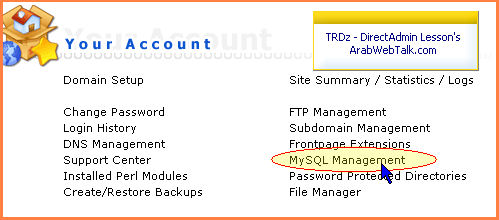
b. نقوم بالتوجه نحو خيار [ إنشاء قاعدة بيانات جديدة ] ,
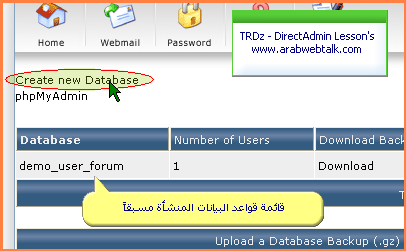
c. ما علينا الآن سوى مليء البيانات بشكل عادي ,


سيتم إنشاء القاعدة الآن بإذن الله ,
حقيقة سهولة إنشاء القواعد في دايركت أدمن جعلتها تتفوق على سي بانل و منافساتها .
2 . إنشاء نطاق فرعي Sub-Domain :
a. نقوم بالتوجه نحو عبارة [ إدارة نطاقات فرعية ] ,

b. نختار إسم للنطاق الفرعي ثم نضغط [ إنشاء ] ؛

بدون أي تعقيد ,
 3 . إنشاء تحويل :
3 . إنشاء تحويل :
طبعاً الجميع يعرف هذه الخاصية , و هي التحويل على عنوان آخر عند طلب عنوان معين ,
a. نتوجه نحو خيار [ إدارة الموجهات ] ,

b. نقوم بتعديل الإعدادات حسب ما يناسبنا ,


لا تنسوا أن تقوموا بتوجيه صفحاتكم ( اللائي لا تحتاجونها ) إلى قسم تبادل خبرات الإستضافة ,
 4 . تغيير كلمة المرور :
4 . تغيير كلمة المرور :
الجميع يحتاج يغير كلمة المرور بين اللحين و الآخر لأجل الحماية ,
a. أولاً نتوجه نحو عبارة [ تغيير كلمة المرور ] ,

b. نعدل على الإعدادات بما يناسبنا ,


سهل و بسيط ,
 5 . تحرير صفحات الخطأ :
5 . تحرير صفحات الخطأ :
هذا الخيار مشهور جداً و يتمثل في تحرير صفحات الخطأ المختلفة و توضع صفحة من عندك , تكتب فيها ما تريد ,
a. نقوم بالتوجه نحو خيار [ تحرير صفحات الخطأ ] ,

b. نقوم بإختيار الصفحة المراد تحريرها ,

c. نقوم بالتعديل على الصفحة حسب ما نريد ,

طبعا تقدر تسوي معاينة على الصفحة اللي قمت بإنشاءها عن طريق Preview HTML ;
في نهاية الموضوع
نرجوا أن يكون هذا الموضوع البسيط قد نال على رضاكم ,

أي أسئلة حول الموضوع تطرح هنا في الموضوع , و سأعمل جاهداً على الرد عليها ,
إذا لاحظت أي خطأ في هذا الموضوع أرجوا منك أن
تراسلني ,
تحياتي ,
TRD